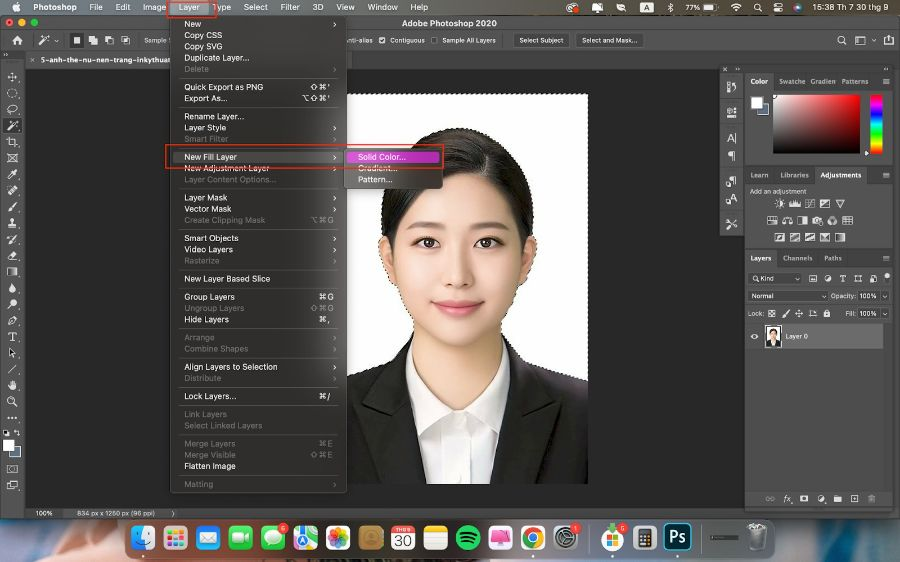Không phải ai cũng tự tin khi nhìn lại ảnh thẻ của mình. Dù gương mặt có góc đẹp đến đâu thì ánh sáng, máy ảnh hay việc thiếu một chút trang điểm cũng có thể khiến khuôn mặt trông nhợt nhạt, thiếu sức sống. Trong những trường hợp như vậy, việc chỉnh màu môi nhẹ bằng Photoshop chính là “cứu tinh” giúp bức ảnh trở nên tươi tắn và chuyên nghiệp hơn mà vẫn giữ được vẻ tự nhiên vốn có.
Nếu bạn chưa từng sử dụng Photoshop hoặc chỉ biết những thao tác cơ bản, đừng lo. Bài viết này sẽ hướng dẫn chi tiết cách chỉnh màu môi cho ảnh thẻ một cách đơn giản, dễ hiểu, đảm bảo ai cũng có thể tự làm tại nhà.
Chỉnh ảnh đúng tỉ lệ 3:4 trong Photoshop
Trước khi đi sâu vào chỉnh màu môi, bạn cần đảm bảo ảnh của mình đã đúng tỷ lệ tiêu chuẩn. Việc căn chỉnh đúng kích thước không chỉ giúp bức ảnh cân đối mà còn tránh lỗi khi in ra. Trong Photoshop, công cụ Crop Tool sẽ giúp bạn thực hiện điều này rất nhanh chóng.
Sau khi mở ảnh, bạn chọn Crop Tool hoặc nhấn phím C. Trên thanh tùy chọn phía trên, nhập thông số phù hợp: ảnh 3×4 có chiều rộng 3cm, chiều cao 4cm và độ phân giải 300dpi; ảnh 4×6 có kích thước tương ứng 4cm x 6cm, độ phân giải 300dpi.
Sau đó, bạn điều chỉnh khung hình sao cho khuôn mặt nằm ở vị trí trung tâm, phần đầu và vai cân đối, rồi nhấn Enter để cắt. Khi khung hình đã chuẩn, toàn bộ quá trình chỉnh màu môi và phông nền sau đó sẽ trở nên dễ dàng và chính xác hơn rất nhiều.
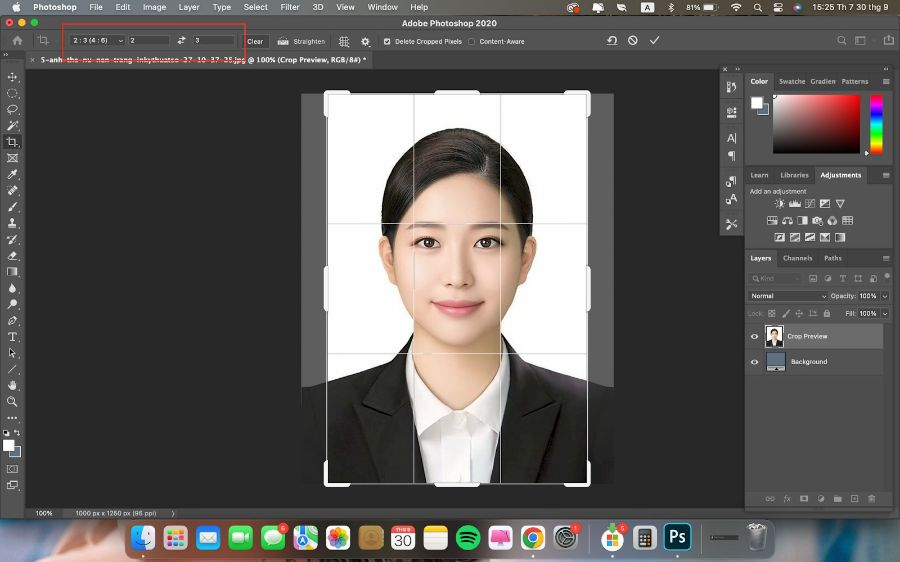
Chỉnh phông nền cho ảnh thẻ
Ảnh thẻ thường được yêu cầu có nền trắng hoặc xanh dương, tùy mục đích sử dụng. Nếu ảnh gốc của bạn có phông nền không phù hợp, bạn có thể thay đổi nhanh bằng công cụ Magic Wand Tool trong Photoshop.
Khi mở ảnh, bạn nhấn phím W để kích hoạt Magic Wand Tool. Sau đó, nhấp chuột vào phần nền cần thay đổi, phần mềm sẽ tự động nhận diện và tạo vùng chọn.
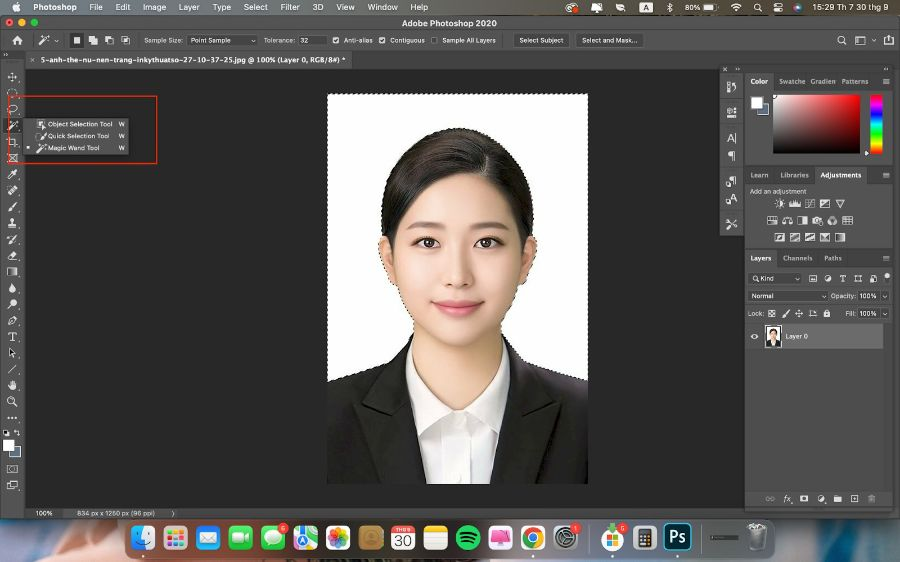
Tiếp theo, bạn chọn mục Layer, chọn New Fill Layer, rồi chọn Solid Color. Một bảng màu sẽ hiện lên để bạn tùy chỉnh phông nền theo ý muốn. Chỉ vài bước đơn giản, bạn đã có thể đổi nền ảnh sang trắng hoặc xanh sao cho phù hợp. Phông nền sáng và đều màu sẽ giúp tổng thể bức ảnh hài hòa hơn, đồng thời làm màu môi nổi bật một cách tự nhiên.
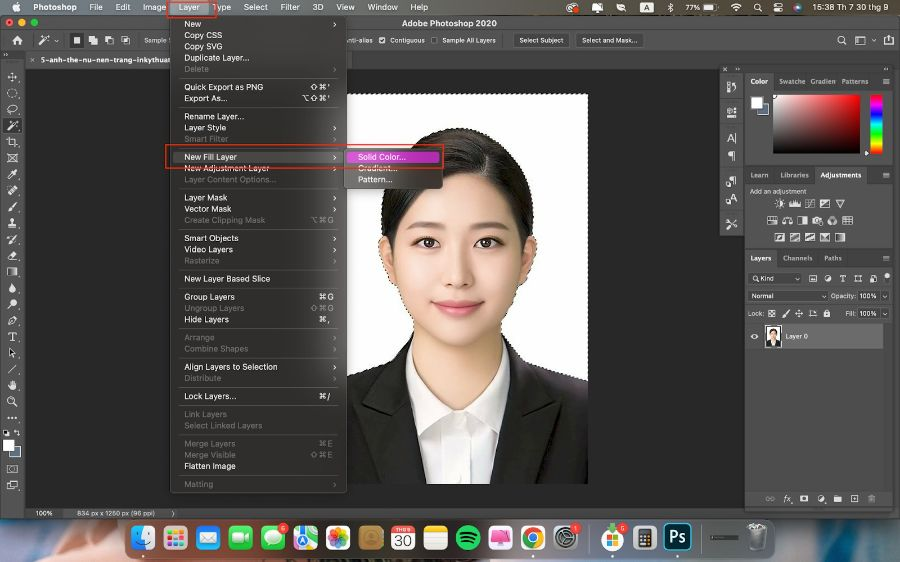
Chỉnh màu môi trên ảnh thẻ bằng Photoshop
Đây là phần quan trọng và thú vị nhất. Một đôi môi hồng hào, có sức sống sẽ giúp bức ảnh thẻ trở nên sáng hơn mà không tạo cảm giác bị chỉnh sửa quá mức.
Đầu tiên, bạn cần tạo vùng chọn cho đôi môi. Trên thanh công cụ, chọn Brush Tool rồi nhấn phím Q để bật chế độ Quick Mask Mode. Dùng cọ tô đều vùng môi, chú ý tô nhẹ tay và tránh lem ra ngoài viền môi.
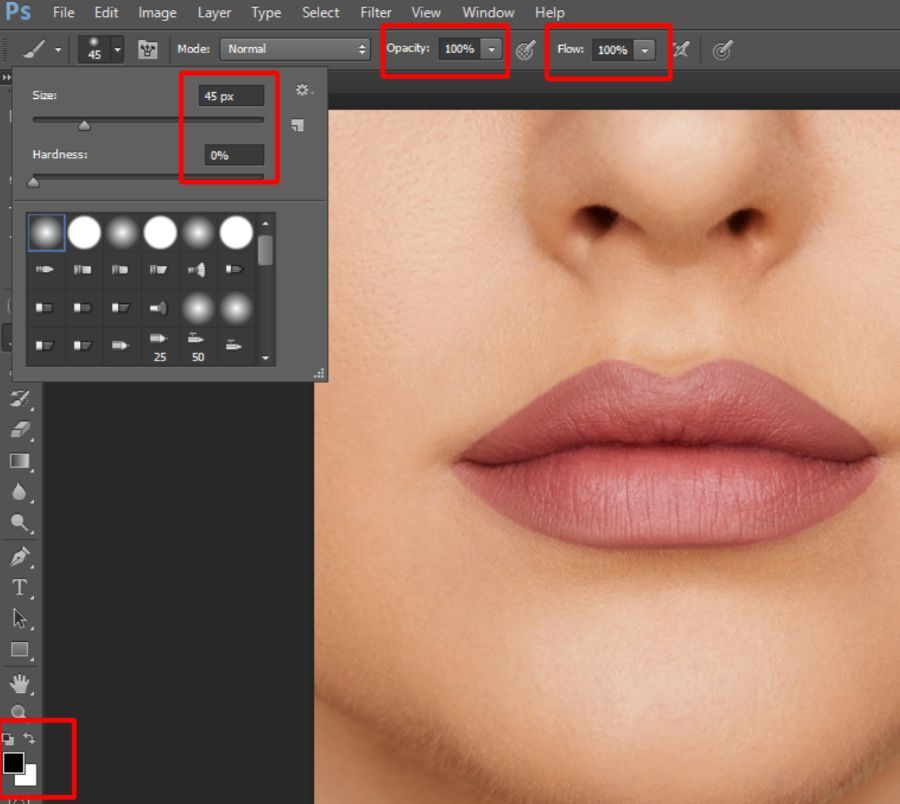
Khi đã tô xong, nhấn phím Q một lần nữa để thoát khỏi chế độ mặt nạ. Lúc này, vùng môi bạn vừa tô sẽ được Photoshop tự động khoanh chọn. Để đảo ngược vùng chọn, bạn nhấn tổ hợp Ctrl + Shift + I (hoặc Command + Shift + I trên Mac).
Sau khi có vùng chọn chính xác, bạn tiến hành thêm màu môi. Hãy vào bảng Layer, chọn biểu tượng hình tròn nửa đen nửa trắng, sau đó chọn Solid Color. Một bảng màu hiện ra để bạn tùy chọn tông môi phù hợp.
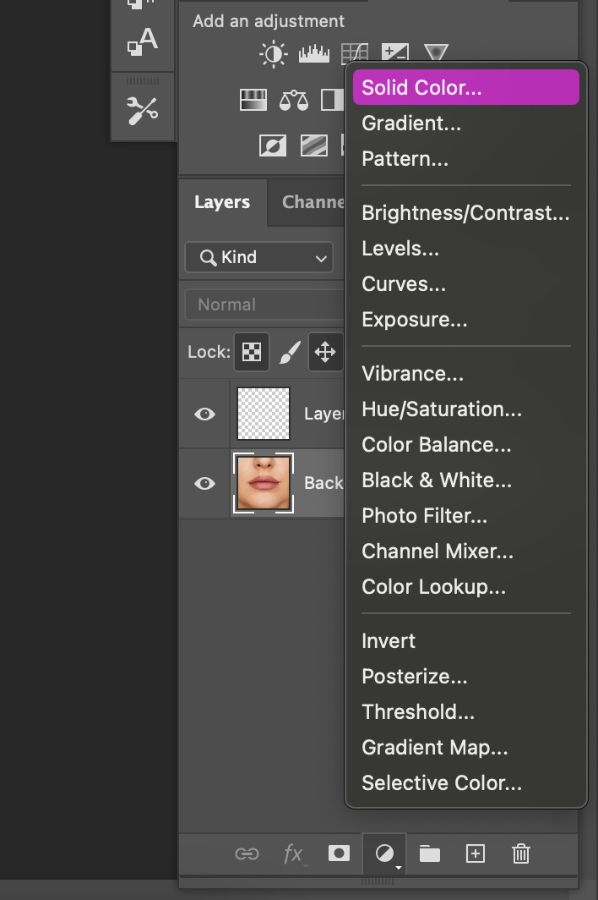
Đối với ảnh thẻ, tốt nhất nên chọn những gam nhẹ như hồng đào, cam nude hoặc đỏ nhạt. Những tông này sẽ giúp khuôn mặt rạng rỡ mà vẫn giữ được sự tự nhiên, không tạo cảm giác bị thiếu chân thật.
Khi đã chọn xong màu môi, bạn cần tinh chỉnh chế độ hòa trộn để màu ăn khớp với lớp da thật. Trên bảng Layer, hãy đổi chế độ hòa trộn từ Normal sang Multiply hoặc Soft Light. Đây là hai chế độ giúp lớp màu hòa vào da tự nhiên và mềm mại hơn.
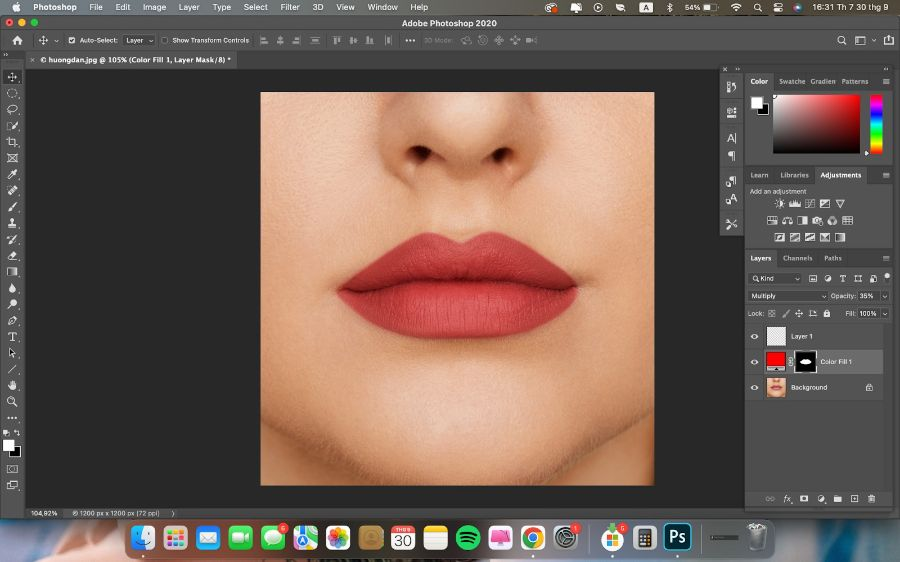
Sau đó, giảm độ Opacity xuống khoảng 30-40% để màu trong và nhẹ. Nếu thấy đôi môi vẫn hơi đậm, bạn có thể tiếp tục giảm thêm vài phần trăm cho đến khi cảm thấy vừa mắt.
Một mẹo nhỏ để màu môi trông thật hơn là thêm bước điều chỉnh độ sáng. Hãy tạo một Adjustment Layer mới, chọn Brightness/Contrast, rồi tăng nhẹ độ sáng (Brightness +10 đến +15). Cách này giúp môi sáng và có độ bóng nhẹ, giống như được chụp dưới ánh sáng tự nhiên.
Chọn màu môi phù hợp với từng tông da
Khi chỉnh ảnh, việc chọn đúng màu môi là yếu tố quyết định độ tự nhiên của bức ảnh. Người có làn da sáng thường phù hợp với các tông hồng nhạt, đỏ cam hoặc cam đào. Nếu bạn có làn da trung bình, hãy thử các tông cam đất hoặc đỏ gạch để khuôn mặt trông ấm áp hơn. Với làn da ngăm, màu đỏ rượu vang hoặc cam đất là lựa chọn lý tưởng giúp tôn da.
Nam giới khi chỉnh ảnh thẻ cũng có thể thêm màu môi nhẹ để môi không bị tái. Hãy chọn tông hồng nhạt hoặc cam nude, giảm độ mờ (Opacity) xuống khoảng 20–25% để môi không quá nổi bật nhưng vẫn tươi tắn.
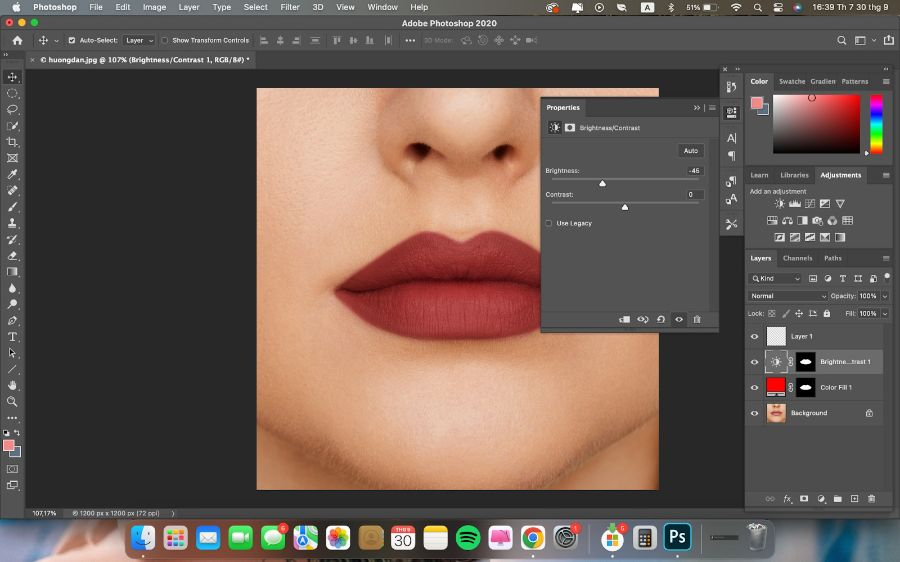
Mẹo để chỉnh màu môi tự nhiên nhất
Để đôi môi trông chân thật, hãy luôn sử dụng cọ mềm khi tô. Đừng vội vàng tô đậm ngay từ đầu, hãy bắt đầu với màu nhẹ rồi tăng dần nếu cần.
Nếu môi có khuyết điểm như nứt nẻ, bạn có thể dùng công cụ Spot Healing Brush Tool để xử lý trước khi thêm màu môi. Ngoài ra, bạn có thể kết hợp hai lớp màu một lớp chính và một lớp nhẹ hơn phía trên để tạo hiệu ứng ombre tự nhiên, giúp môi có chiều sâu.
Sau khi hoàn tất, đừng quên phóng to và thu nhỏ ảnh để kiểm tra tổng thể. Màu môi đẹp là khi trông thật dù nhìn ở kích thước nhỏ hay lớn, không quá đậm và không lộ viền chỉnh sửa.
Những lỗi thường gặp khi chỉnh màu môi
Một số người mới học Photoshop thường gặp lỗi tô lem ra ngoài viền môi, khiến ảnh mất tự nhiên. Nếu gặp tình huống này, bạn chỉ cần dùng Eraser Tool để xóa phần thừa hoặc chọn lại vùng môi chính xác hơn.
Ngoài ra, nếu màu môi bị quá đậm, hãy giảm Opacity hoặc thử đổi chế độ hòa trộn khác. Trong trường hợp môi bị bệt, thiếu sáng, hãy điều chỉnh Brightness/Contrast để lấy lại độ trong trẻo.
Một chút màu môi được xử lý khéo léo không chỉ giúp bạn tự tin hơn khi nhìn lại ảnh mà còn thể hiện sự cẩn trọng, tinh tế trong từng chi tiết. Dù bạn là nam hay nữ, chỉ cần chỉnh nhẹ màu môi cũng đủ để bức ảnh thẻ trở nên hoàn hảo hơn rất nhiều.
Chỉnh màu môi bằng Photoshop không hề khó như nhiều người nghĩ. Chỉ với vài thao tác đơn giản như tạo vùng chọn, chọn màu, tinh chỉnh hòa trộn và điều chỉnh độ sáng bạn đã có thể tự làm cho ảnh của mình đẹp và tươi tắn hơn.
Nguồn tham khảo: ColorMe.